Как установить моды в Minecraft
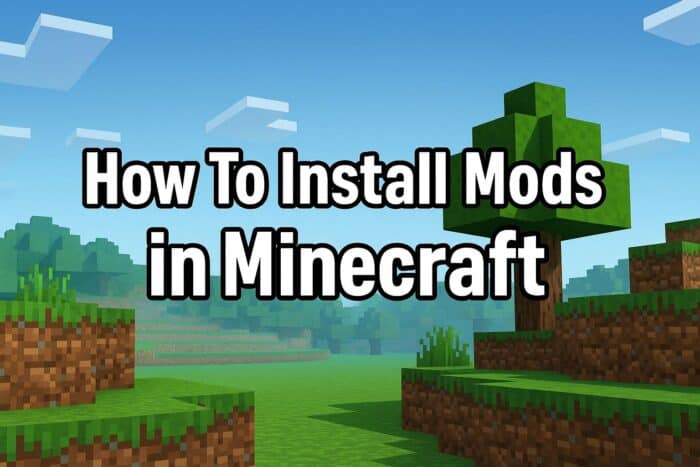
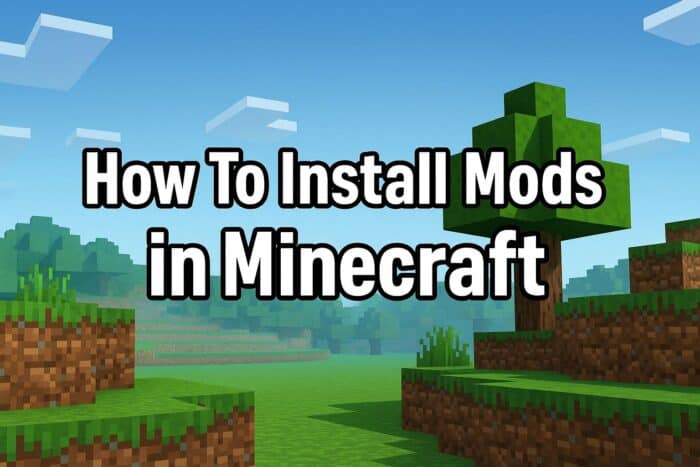
Кратко
Установить моды в Minecraft просто: убедитесь, что у вас Java-версия игры, установите загрузчик модов (Forge или Fabric), скачайте .jar мод и поместите его в папку mods. Проверьте совместимость версий и делайте резервные копии мира перед установкой.
Хотите добавить в мир Minecraft новые предметы, существ или механики? Моды — самый гибкий способ. Ниже — пронумерованный план и полезные подсказки для безопасной установки.
Содержание
- Проверка издания Minecraft
- Установка Forge или Fabric
- Скачивание файла мода
- Помещение мода в папку
- Запуск Minecraft
- Почему выбирают Forge или Fabric
- Советы по совместимости и безопасность
- Часто задаваемые вопросы
- Краткое резюме и контрольный список
1. Проверка издания Minecraft
Перед началом убедитесь, что вы запускаете Minecraft Java Edition. Моды в формате .jar работают только с Java-версией игры. Если вы играете на Bedrock (мобильная версия, консоли или версия из Microsoft Store), используйте дополнения (add-ons), а не Java-моды.
Важно: резервные копии
Сделайте копию папки с миром перед установкой модов: папка находится в %appdata% (Windows) или в папке Minecraft в домашнем каталоге на macOS/Linux.
2. Установка Minecraft Forge или Fabric
Нужен загрузчик модов — он позволяет игре читать моды и управлять конфликтами.
Шаги:
- Зайдите на официальный сайт Forge (https://files.minecraftforge.net) или Fabric (https://fabricmc.net) и скачайте инсталлятор для версии игры, которую вы используете.
- Запустите инсталлятор и выберите Install Client.
- Откройте лаунчер Minecraft и убедитесь, что появился профиль с Forge или Fabric.
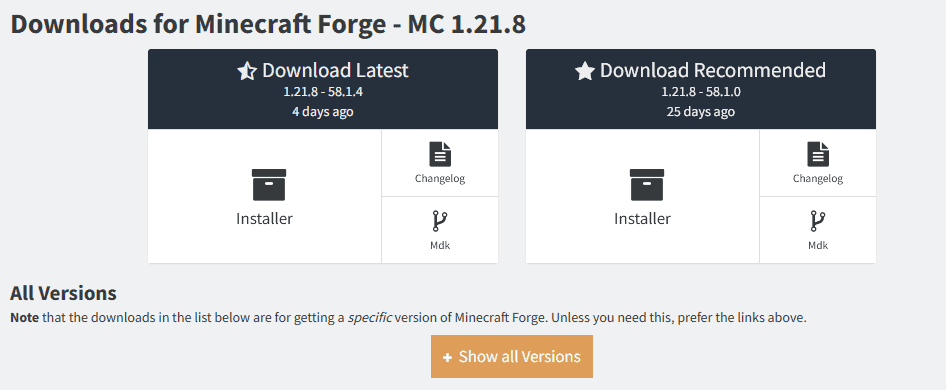
Примечание: выбирайте загрузчики строго с официальных сайтов, чтобы избежать вредоносных сборок.
3. Скачивание файла мода
Где искать
- Надежные источники: CurseForge, Modrinth. Они показывают совместимость модов с версиями Minecraft и имеют отзывы пользователей.
Шаги:
- На сайте найдите мод, который поддерживает вашу версию Minecraft и загрузчик (Forge или Fabric).
- Скачайте файл .jar и сохраните его в удобное место на компьютере.
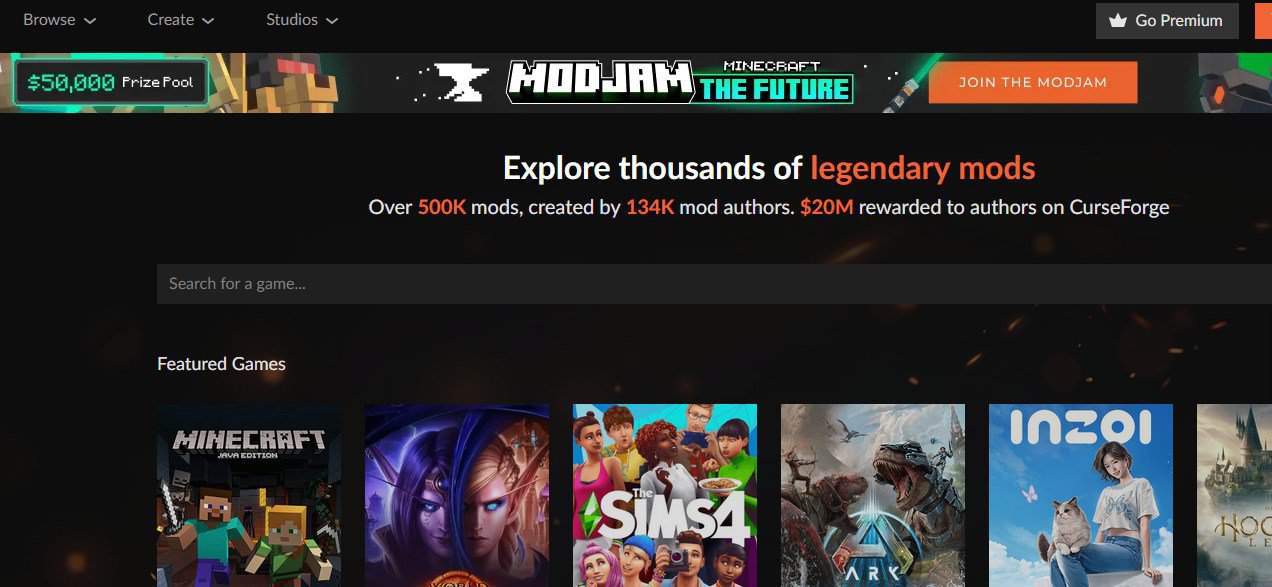
Важно: читайте описания и список зависимостей. Некоторые моды требуют дополнительных библиотек.
4. Помещение мода в папку
Шаги для Windows:
- Нажмите Win+R, введите %appdata% и нажмите Enter.
- Откройте папку .minecraft.
- Найдите папку mods. Если её нет — создайте папку с именем mods.
- Скопируйте скачанный .jar файл в папку mods.
macOS/Linux: откройте папку ~/Library/Application Support/minecraft (macOS) или ~/.minecraft (Linux) и поместите .jar в папку mods.
Совет: используйте отдельные профили в лаунчере для разных наборов модов.
5. Запуск Minecraft
- Откройте Minecraft Launcher.
- Выберите профиль Forge или Fabric, соответствующий версии, для которой вы устанавливали мод.
- Нажмите Play.
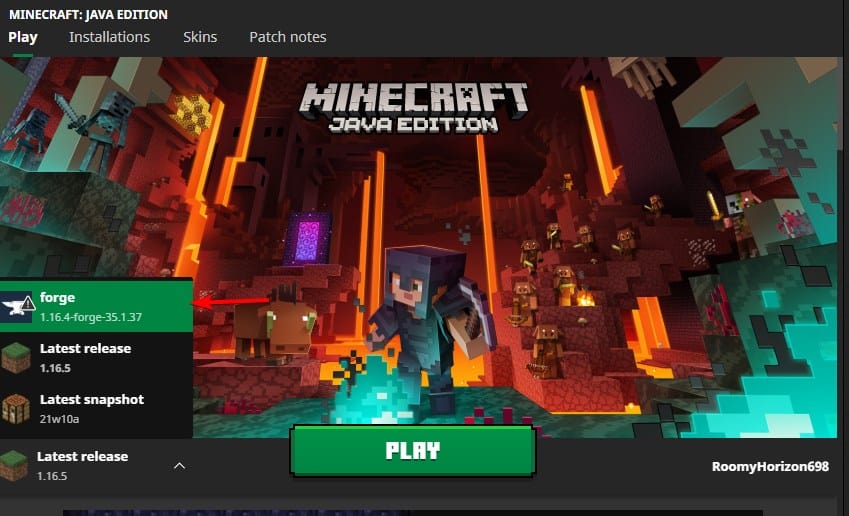
Если игра запускается и моды загружены, вы увидите изменения в меню или в логах загрузки.
Почему использовать Forge или Fabric
Forge и Fabric — это загрузчики модов. Они:
- Обеспечивают совместимость модов с игрой.
- Снижают вероятность конфликтов между модами.
- Предоставляют API для разработчиков, что упрощает создание модификаций.
Forge более зрелый и имеет большую библиотеку модов. Fabric легче и быстрее обновляется под новые версии игры.
Советы по совместимости и безопасности
- Скачивайте моды только с доверенных площадок (CurseForge, Modrinth).
- Проверяйте совместимость версии Minecraft и типа загрузчика (Forge/Fabric).
- Читайте описания модов и список зависимостей.
- Устанавливайте по одному моду и тестируйте, если не уверены в совместимости.
- Делайте резервные копии миров и конфигураций.
Важно: антивирусы иногда дают ложные срабатывания на .jar-файлы. Если вы уверены в источнике, можно временно разрешить запуск, но будьте внимательны.
Диагностика: если игра крашится после установки мода
Быстрый план действий:
- Откат: удалите последний добавленный .jar из папки mods и запустите игру.
- Логи: откройте папку .minecraft/logs и просмотрите latest.log или crash-report для ошибок (ищите строки с названием мода).
- Совместимость: проверьте, требует ли мод конкретных версий других библиотек.
- Форумы: ищите решение на странице мода — авторы часто публикуют патчи и инструкции.
Критерии приёмки
- Игра загружается без ошибок.
- Мод проявляет функции, описанные в инструкции.
- Сервер (если играете по сети) принимает тот же набор модов.
Дополнения — руководство и контрольный список
Мини-методология установки модов
- Создайте резервную копию мира.
- Установите соответствующий загрузчик модов.
- Скачайте мод с проверенного сайта.
- Поместите .jar в папку mods.
- Запустите профиль загрузчика и протестируйте.
Контрольный список роли игрока / администратора
- Игрок: проверить версию клиента и наличие резервной копии.
- Серверный админ: сверить список модов с клиентами и обновить серверную версию загрузчика.
- Модер/моддер: обеспечить совместимость и объявить зависимости.
Короткий глоссарий
- Мод: модификация игры, добавляющая контент или изменяющая механику.
- Загрузчик модов: программа (Forge/Fabric), которая подготавливает Minecraft к запуску модов.
- .jar: формат файла Java, часто используемый для модов.
Таблица совместимости — общие рекомендации
- Forge: лучше для крупных, комплексных модов и модпаков.
- Fabric: быстрее адаптируется к новым версиям Minecraft, хорошо для легких модификаций.
Часто задаваемые вопросы
Как узнать, что мод безопасен? Скачивайте с проверенных площадок (CurseForge, Modrinth), читайте отзывы и смотрите количество загрузок. Проверяйте страницу автора и наличие исходников.
Можно ли установить несколько модов сразу? Да. Устанавливайте, но проверяйте совместимость версий и зависимостей. Если возникают конфликты — добавляйте моды по одному и тестируйте.
Работают ли моды на мультиплеерном сервере? Только если сервер также использует те же моды и тот же загрузчик. Для некоторых модов требуется, чтобы и клиент, и сервер имели одинаковые файлы.
Что делать, если игра крашится после установки мода? Удалите последний добавленный мод из папки mods, перезапустите игру и проверьте логи. Если проблема в моде — ищите обновлённую версию или альтернативу.
Заключение
Установка модов расширяет мир Minecraft и открывает новые игровые возможности. Следуйте шагам: проверьте версию, установите Forge или Fabric, скачайте и поместите моды в папку mods, затем запустите профиль загрузчика. Делайте резервные копии и проверяйте совместимость модов, чтобы избежать потерь данных.
Короткая памятка
- Всегда делайте резервные копии.
- Используйте официальные сайты для скачивания.
- Тестируйте моды по одному.
Дополнительные ресурсы
- Инструкции по смене скина: используйте официальные руководства на сайте Minecraft.
- Идеи для проектов: попробуйте мод “How to Train Your Dragon” или руководство по созданию «грязи» в Minecraft для декоративных построек.
Похожие материалы

Herodotus: механизм и защита Android‑трояна

Включить новое меню «Пуск» в Windows 11

Панель полей сводной таблицы в Excel — руководство

Включить новое меню «Пуск» в Windows 11

Дубликаты Диспетчера задач в Windows 11 — как исправить
